win11怎么显示所有任务栏图标 win11任务栏显示全部图标设置方法
我们在日常操作win11系统的过程中,经常也会通过任务栏中显示的各种图标来快速启动某些功能,可是近日有用户在启动win11电脑进入桌面之后,却发现任务栏中显示的功能图标欠缺的问题,对此win11怎么显示所有任务栏图标呢?这里小编就给大家带来win11任务栏显示全部图标设置方法。
推荐下载:win11官方iso镜像下载
具体方法:
方法一:
1、在任务栏空白处,鼠标右键桌面空白位置,选择【任务栏设置】;
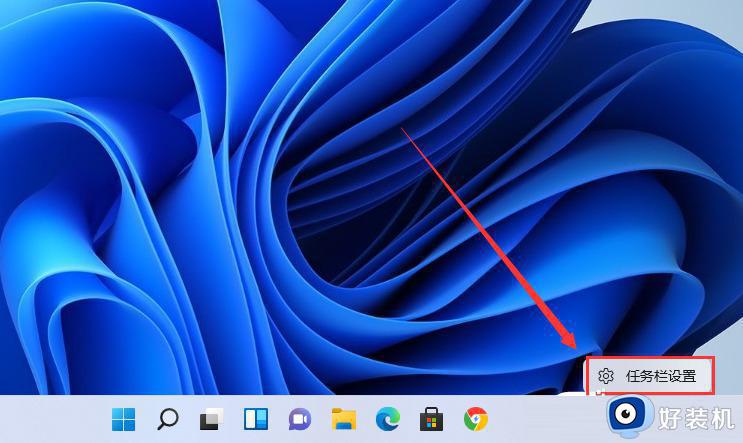
2、进入个性化后,在右侧的菜单中找到盘【任务栏角溢出】;
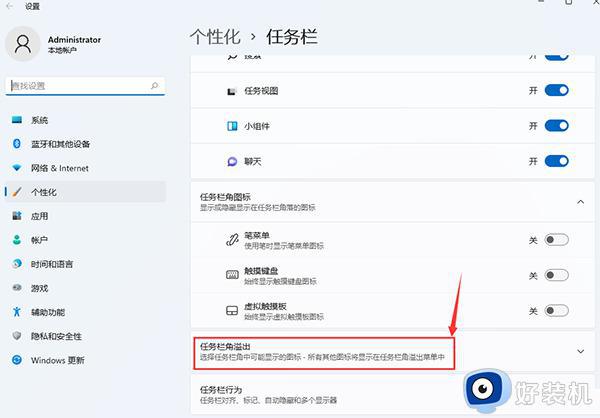
3、点击任务栏角溢出后,将将要显示的应用图标开关打开;
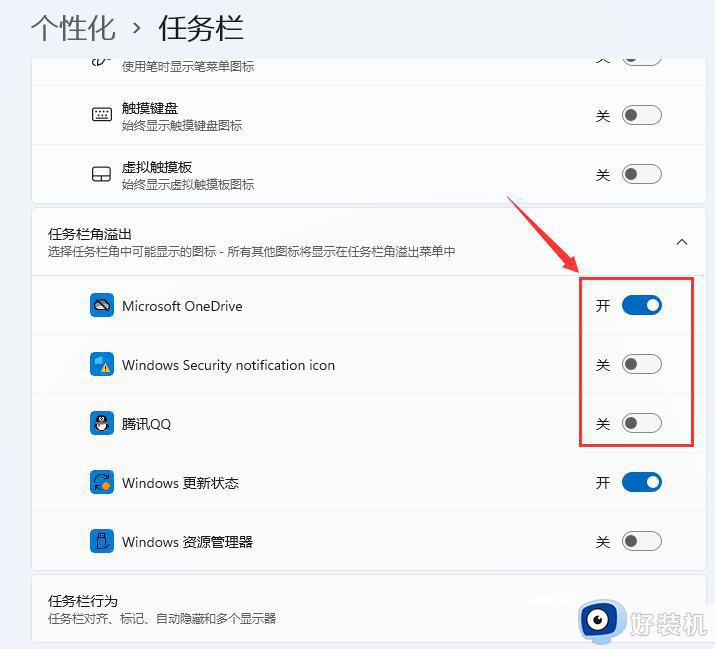
4、设置完毕后,我们就可以看到所有图标了。
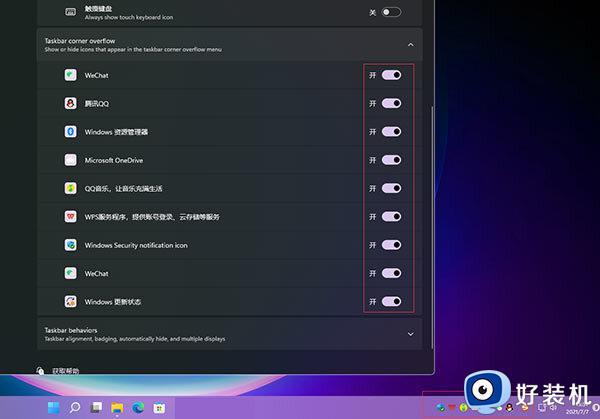
方法二、
1、点击任务栏的搜索,搜索控制面板。
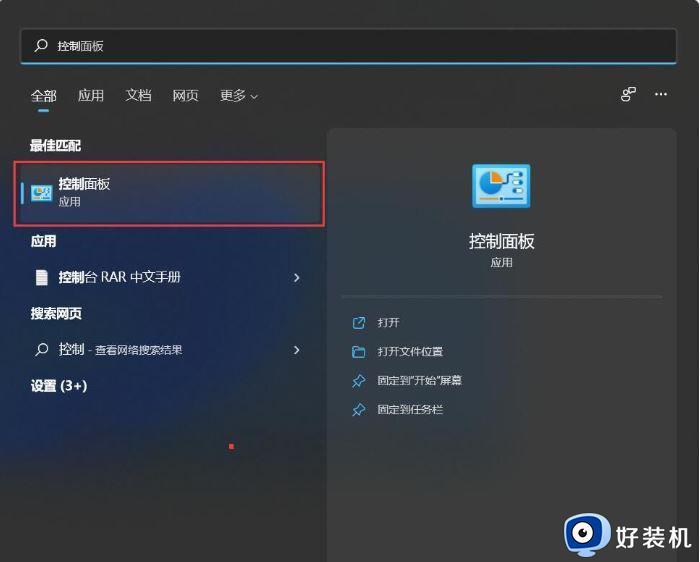
2、打开控制面板之后设置为小图标显示或大图标显示。
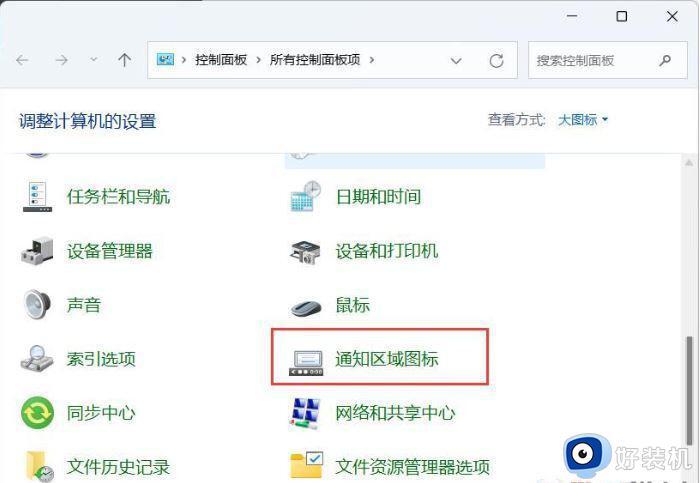
3、接下来,我们勾选始终在任务栏上显示所有图标和通知即可。
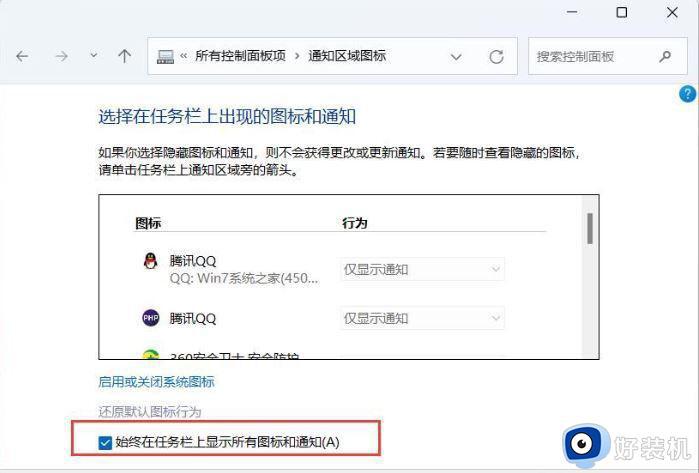
4、确定之后就可以看到效果了。
本文就是小编告诉大家的win11右下角图标全部显示设置方法了,还有不清楚的用户就可以参考一下小编的步骤进行操作,希望本文能够对大家有所帮助。
win11右下角显示桌面图标没了处理方法
1、其实在win11系统中,右下角回到桌面并不是没有了或者取消了。
2、而是win11将回到桌面的按钮变成了一条竖线,点击这条竖线就可以回到桌面了。
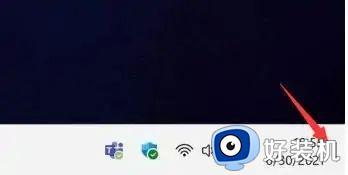
3、此外,我们还可以使用“Win+D”快捷键的方式直接回到桌面。
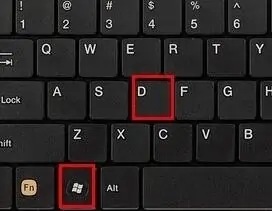
以上就是小编给大家介绍的win11任务栏显示全部图标设置方法了,如果你也有相同需要的话,可以按照上面的方法来操作就可以了,希望本文能够对大家有所帮助。
win11怎么显示所有任务栏图标 win11任务栏显示全部图标设置方法相关教程
- win11任务栏图标全部显示的方法 win11任务栏怎么显示全部图标
- win11任务栏显示全部图标的步骤 windows11任务栏如何显示所有图标
- win11怎么隐藏任务栏的某个图标 win11如何设置隐藏任务栏图标
- win11任务栏小图标显示两排设置方法 如何设置win11任务栏小图标显示两行
- win11怎么设置任务栏图标居中_win11任务栏图标居中设置方法
- win11右下角小图标怎么全部显示 win11右下角图标全部显示设置方法
- win11怎么展开任务栏图标 win11如何设置任务栏展开图标
- win11怎么显示任务栏隐藏的图标 win11任务栏显示所有图标设置方法
- Win11任务栏图标太小怎么变大 Win11任务栏的图标如何变大
- win11桌面透明任务栏设置方法 win11任务栏怎么完全透明化设置
- win11家庭版右键怎么直接打开所有选项的方法 win11家庭版右键如何显示所有选项
- win11家庭版右键没有bitlocker怎么办 win11家庭版找不到bitlocker如何处理
- win11家庭版任务栏怎么透明 win11家庭版任务栏设置成透明的步骤
- win11家庭版无法访问u盘怎么回事 win11家庭版u盘拒绝访问怎么解决
- win11自动输入密码登录设置方法 win11怎样设置开机自动输入密登陆
- win11界面乱跳怎么办 win11界面跳屏如何处理
win11教程推荐
- 1 win11安装ie浏览器的方法 win11如何安装IE浏览器
- 2 win11截图怎么操作 win11截图的几种方法
- 3 win11桌面字体颜色怎么改 win11如何更换字体颜色
- 4 电脑怎么取消更新win11系统 电脑如何取消更新系统win11
- 5 win10鼠标光标不见了怎么找回 win10鼠标光标不见了的解决方法
- 6 win11找不到用户组怎么办 win11电脑里找不到用户和组处理方法
- 7 更新win11系统后进不了桌面怎么办 win11更新后进不去系统处理方法
- 8 win11桌面刷新不流畅解决方法 win11桌面刷新很卡怎么办
- 9 win11更改为管理员账户的步骤 win11怎么切换为管理员
- 10 win11桌面卡顿掉帧怎么办 win11桌面卡住不动解决方法
